АРМ КАТАЛОГИЗАЦИЯ
Макрообъекты
В АИБС MARC SQL существует возможность отразить содержание описываемого документа или существующего в электронном виде. Для этой цели используется поле 900а – МАКРООБЪЕКТЫ, в него могут быть включены файлы с описанием содержания документа, музыка, сопровождающая документ, различные рисунки, фильмы и т.д. (файлы с расширениями: *.doc, *.gif, *.txt, *.xls, *.mdb,avi и др.), а также сами документы.
В качестве имени макрообъекта предлагается имя файла.
В дальнейшем для того, чтобы просмотреть макрообъект в режиме редактирования той программой, которой он был создан или родственной с ней, необходимо установить курсор на строке, описывающей макрообъект и нажать одновременно клавиши Alt + F1 или выбрать пункт меню «Открыть макрообъект».
Для чего нужны Макрообъекты? Если у вас в библиотеке есть электронные ресурсы, такие, как электронные справочники, учебники, энциклопедии, мультимедийные презентации, различные иллюстации к пособиями. Или, например, электронные варанты печатных изданий – предварительно отсканированные или набранные – вы можете их подключить к библиографическому описанию. Читатель при этом получает возможность не обращаясь к библиотекарю поработать с электронным ресурсом за компьютером.
В MARC SQL реализован двухуровневый доступ к таким объектам. Сначала пользователь в электронном каталоге находит необходимые библиографические описания, и затем ему предоставляется доступ к приписанному данному библиографическому описанию макрообъекту. Доступ обеспечивается теми средствами, с помощью которых он был создан, например, полнотекстовые документы – редактором текстов, графические объекты – графическим редактором, аудио-видеоинформации – программе, с помощью которой можно прослушивать или просматривать данный электронный ресурс. Библиографическому описанию можно приписывать любое количество макрообъектов.
Для этой цели, еще раз напомним, используется поле 900а.
Рассмотрим алгоритм создания и подключения макрообъектов.
Алгоритм состоит из 2-х этапов:
1. Создается (или находится) файл макрообъекта.
2. Созданный (или найденный) файл подключается к библиографическому описанию в базе данных.
В качестве макрообъекта в нашем примере будет выступать презентация, созданная в программе Microsoft Power Point. Презентация называется Lekciya1.ppt. Храниться она будет в папке: C:\Program Files\Inform-Systema\MarcSQL\Macro. Данная папка не создается системой автоматически. Ее необходимо создавать самим. В принципе – не важно, где на жестком диске или в локальной сети будет создана папка для хранения макрообъектов. Важно обеспечить доступ к ней пользователю.
Итак, создадим папку Macro. Для этого заходим в Мой компьютер – С:\ Program Files \Inform-Systema\MarcSQL.
Далее заходим в меню Файл – пункт Создать – подпункт Папку. Вместо имеющегося названия папки Новая папка вводим свое – Macro. Теперь двойным щелчком левой кнопкой мыши по папке - открываем ее. Пока она пуста. Как и договаривались, помещаем сюда файл, который будет являться макрообъектом. Я предварительно скопировал этот файл с другого диска моего компьютера и теперь помещу его в эту папку. Для этого я выбираю меню Правка – пункт Вставить. У меня появляется файл Microsoft Power Point.
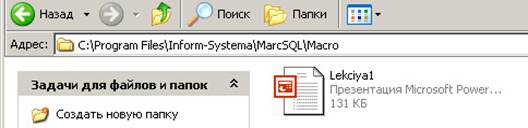
Итак, мы создали Папку, где будем хранить макрообъекты и поместили туда файл, который будем использовать в качестве макрообъекта.
И теперь возвращаемся в MARC SQL. Открываем базу Новая база.
Этап I. Мы должны создать макрообъект на основе имеющегося файла. Для этого заходим в меню Сервис пункт Макрообъекты.
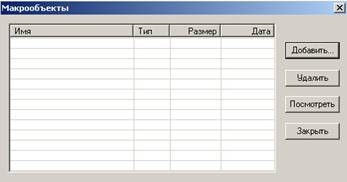
В появившемся окне нажимаем Добавить, что бы добавить Макрообъект.
В следующем окне нажимаем на кнопку открытия Проводника  для поиска нужного файла. С помощью Проводника находим нужный файл (Lekciya1.ppt в моем случае) и нажимаем Открыть.
для поиска нужного файла. С помощью Проводника находим нужный файл (Lekciya1.ppt в моем случае) и нажимаем Открыть.
Далее в уже знакомом окне видим, что автоматически заполняются поля, описывающие макрообъект.

Нажимаем OK и далее - в первом диалоговом окне – Закрыть.
На этом мы завершаем первый этап – Создание макрообъекта на основе имеющегося файла. И переходим ко второму этапу - Подключение макрообъекта к библиографическому описанию.
Макрообъекты подключаются к имеющимся или вновь создаваемым записям. Для начала в базе Новая база создадим новую запись – библиографическое описание презентации.
Вменю Вид – Экранные формы выберем для верхней панели форму Редактор документов, а для нижней панели – Список документов.
Шаблон документа выберем Книги. Далее заходим в меню документ – пункт Создать.
Заглавие (поле 245а) – Автоматизация школьных библиотек;
Автор (поле 100а) – Козырев Ю.Л.;
Ключевые слова (поле 653а) – Автоматизация.
Добавим подполе 130 k – Форма, Вид, Жанр, используя комбинацию клавиш Alt + Insert – и введем в него – Мультимедийная презентация. Нажимаем OK.
Так же, изменим Тип записи: вместо Текстовый материал выберем Файл.
Далее заходим в меню Документ – выбираем пункт Сохранить.
Библиографическое описание готово.
Итак, мы заполнили несколько полей: Заглавие, Автор, Ключевые слова, Форма, вид, Жанр (Дата корректировки ставится автоматически). Вот что у нас получилось:

Теперь перейдем ко второму шагу.
Находим поле 900а (сюда приписываются макрообъекты). Для этого либо заходим в меню Правка пункт Дополнить из шаблона. Если поле 900а в шаблоне отсутствует, то нажимаем комбинацию клавиш Alt+Insert и добавляем поле 900а Имя макрообъекта.
В появившемся окне вписываем имя макрообъекта – Lekciya1 и нажимаем OK.
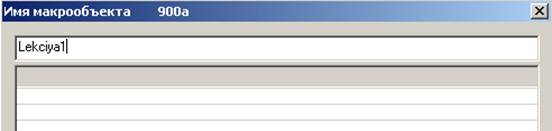
Затем нажимаем меню Документ - пункт Сохранить. Получаем еще одно поле – 900а.
И на этом завершается второй этап – Подключение макрообъекта.
Теперь, чтобы просмотреть макрообъект достаточно нажать комбинацию клавиш Alt+F1. Откроется соответствующий документ.
Итак, мы рассмотрели уникальную возможность автоматизированной информационно-библиотечной системы MARC SQL – подключение полнотекстовых электронных документов, которая предоставляет возможность доступа не только к библиографическому описанию, но и непосредственно к документу в электронном виде.


